Voici comment exporter des tables SQL Server dans un fichier .SQL avec le logiciel Microsoft SQL Server Management Studio. Tout d'abord cliquez sur le menu contextuel sur le nom de la base de données que vous souhaitez exporter en fichier .SQL. Vous sélectionner l'élément «Tasks > Generate Scripts...» :
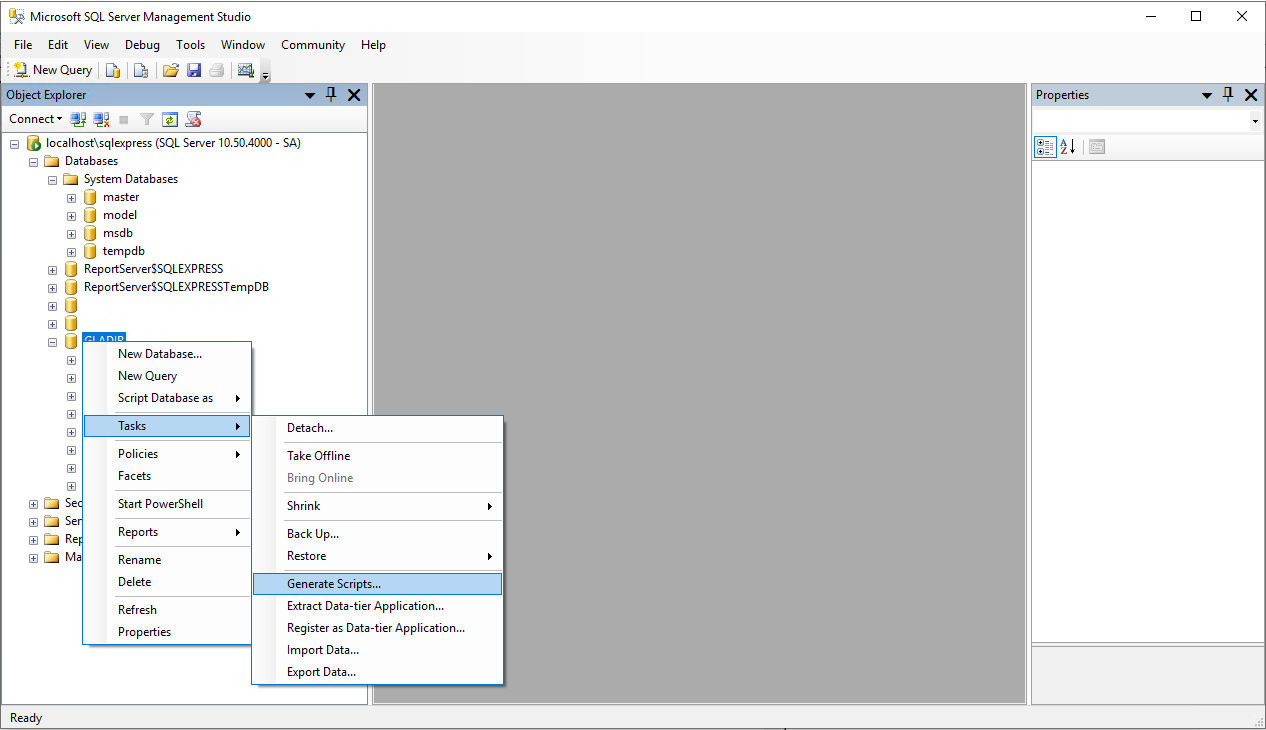
Une fenêtre d'introduction s'affiche. Vous cliquez sur le bouton «Next» :
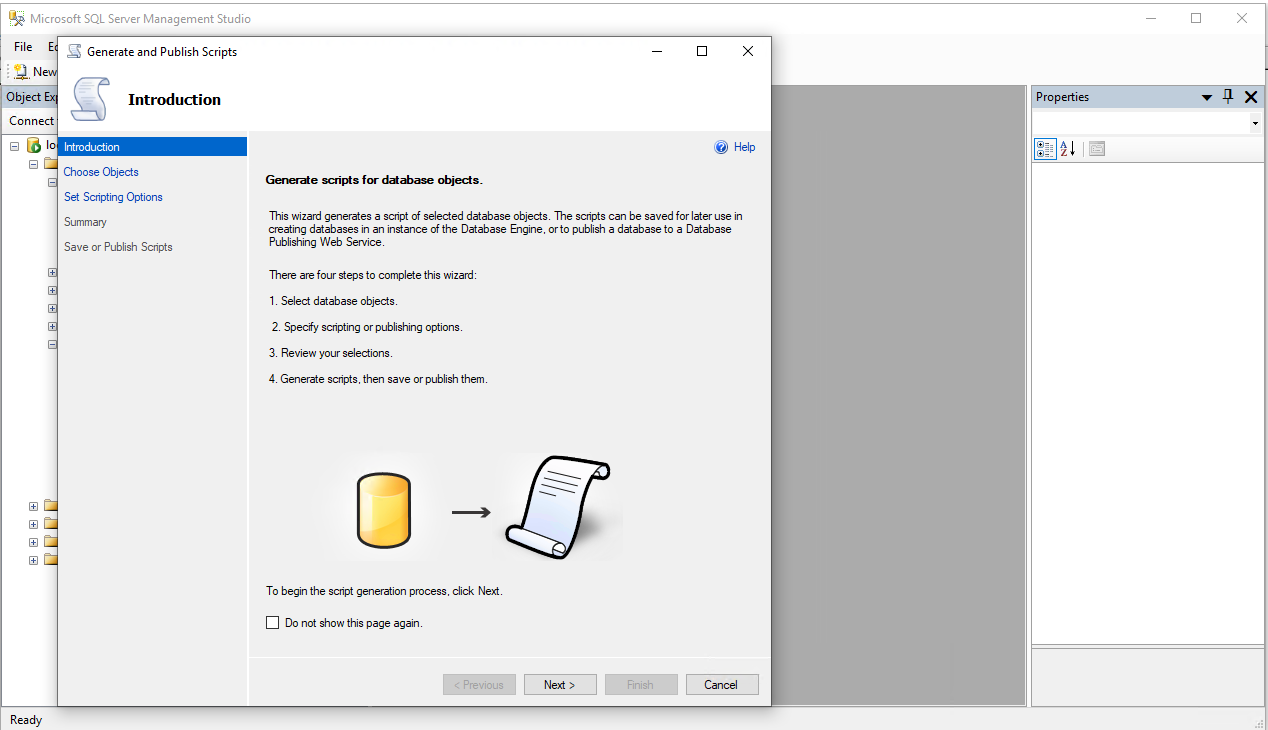
Vous sélectionnez le bouton radio «Script entire database and all database objects» et vous cliquez sur le bouton «Next» :
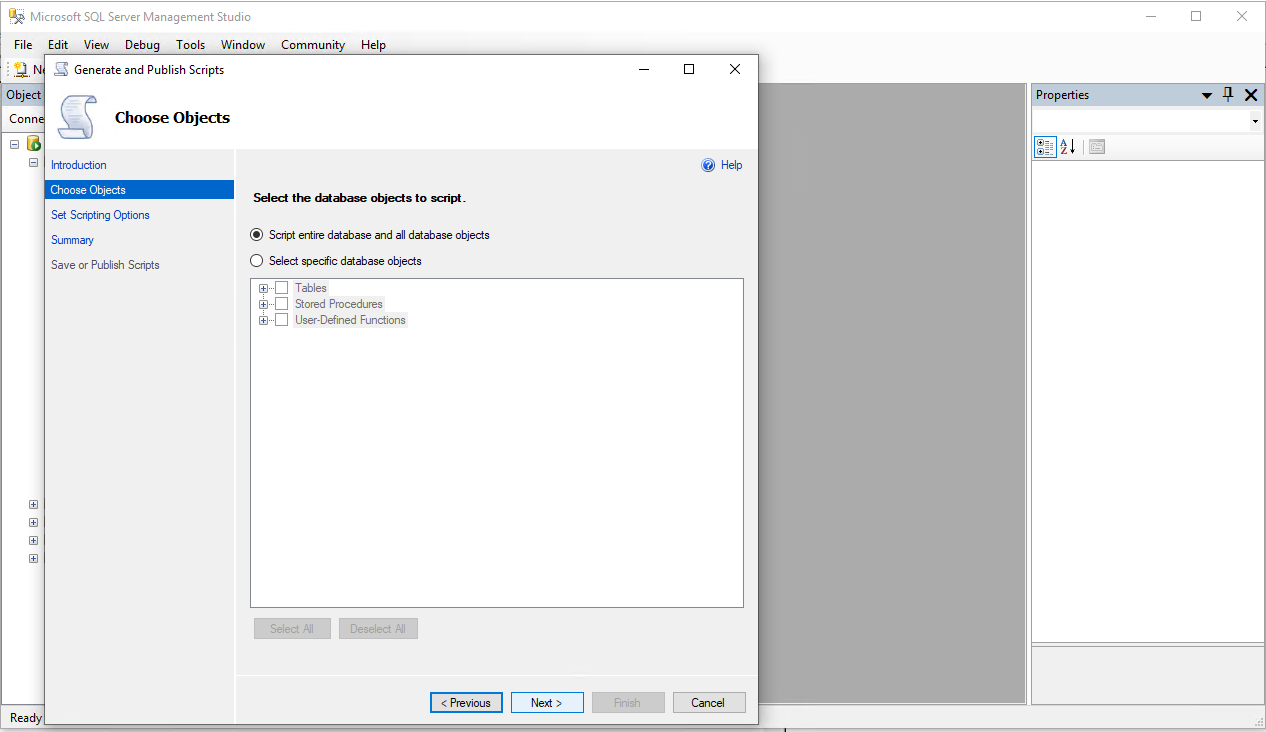
Vous commencez par cliquez sur le bouton «Advanced» :
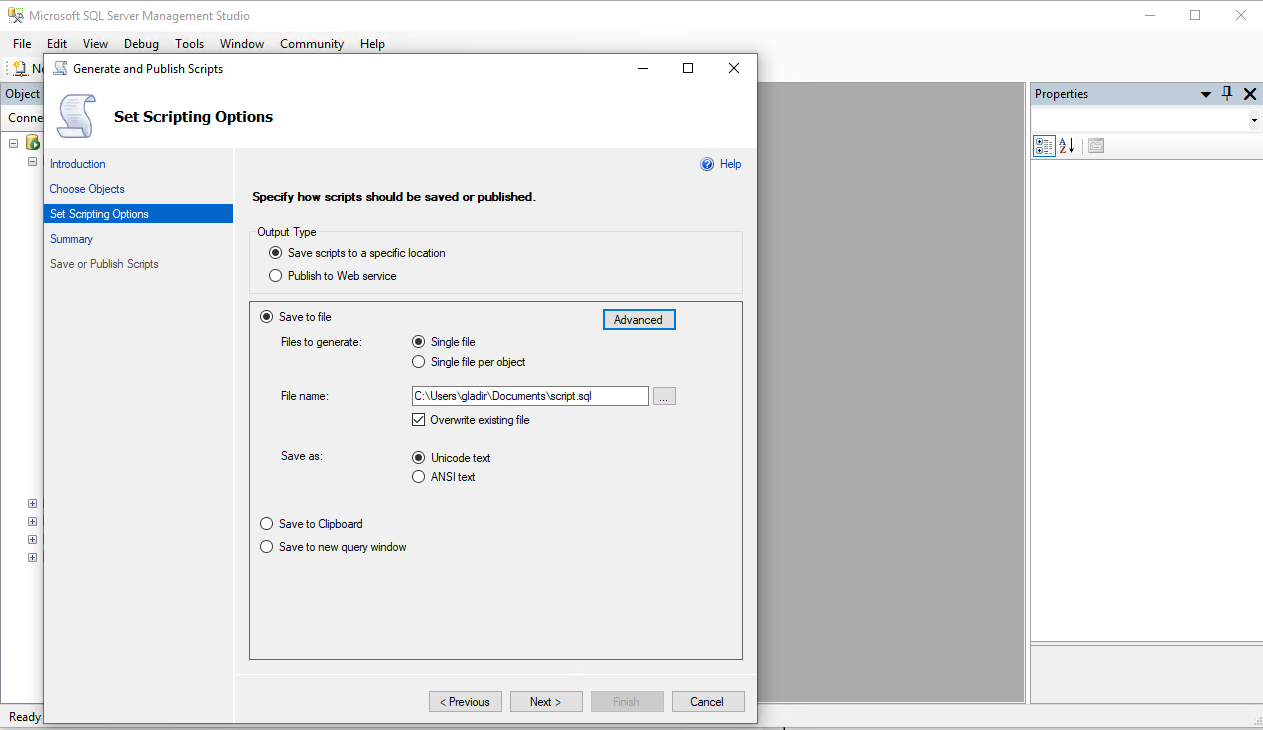
Vous descendez dans la liste et vous changez l'option «Types of data to script» pour «Schema and data» afin d'avoir les requêtes INSERT du SQL inclus dans le fichier .SQL et vous cliquez sur le bouton «Ok», la fenêtre se ferme et vous cliquez sur le bouton «Next» :
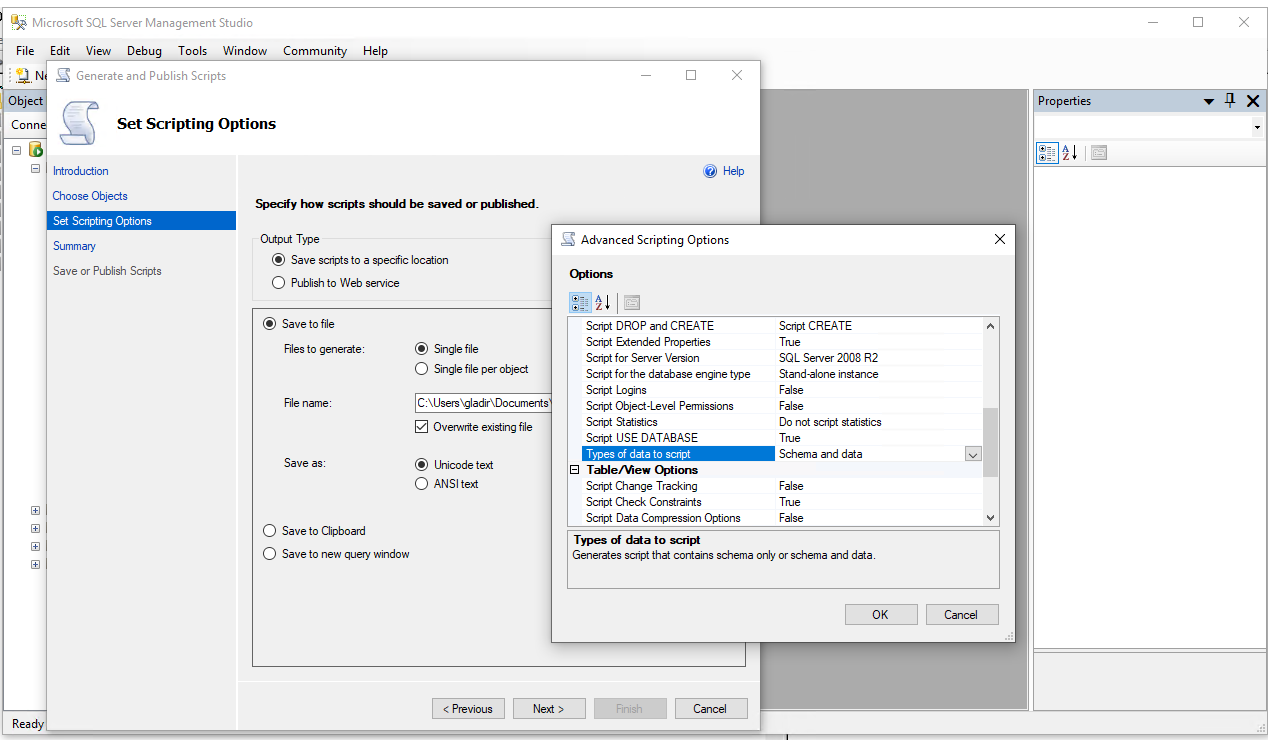
Il affiche alors un résumé des opérations qu'il va effectuer, vous cliquez sur le bouton «Next >» :
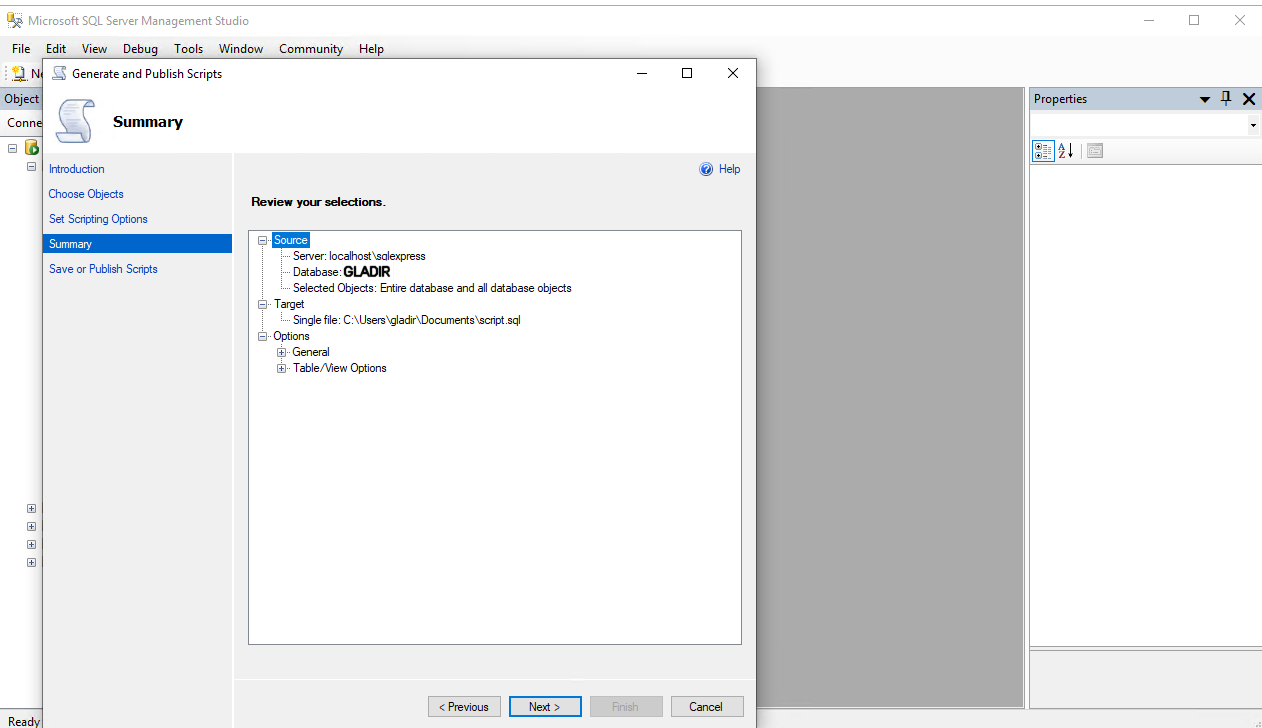
Vous le laissez continuer. Il exportera alors tous les données que vous lui avez demandé. S'il y a eu des erreurs, il affichera un X rouge et vous cliquez sur le bouton «Finish»
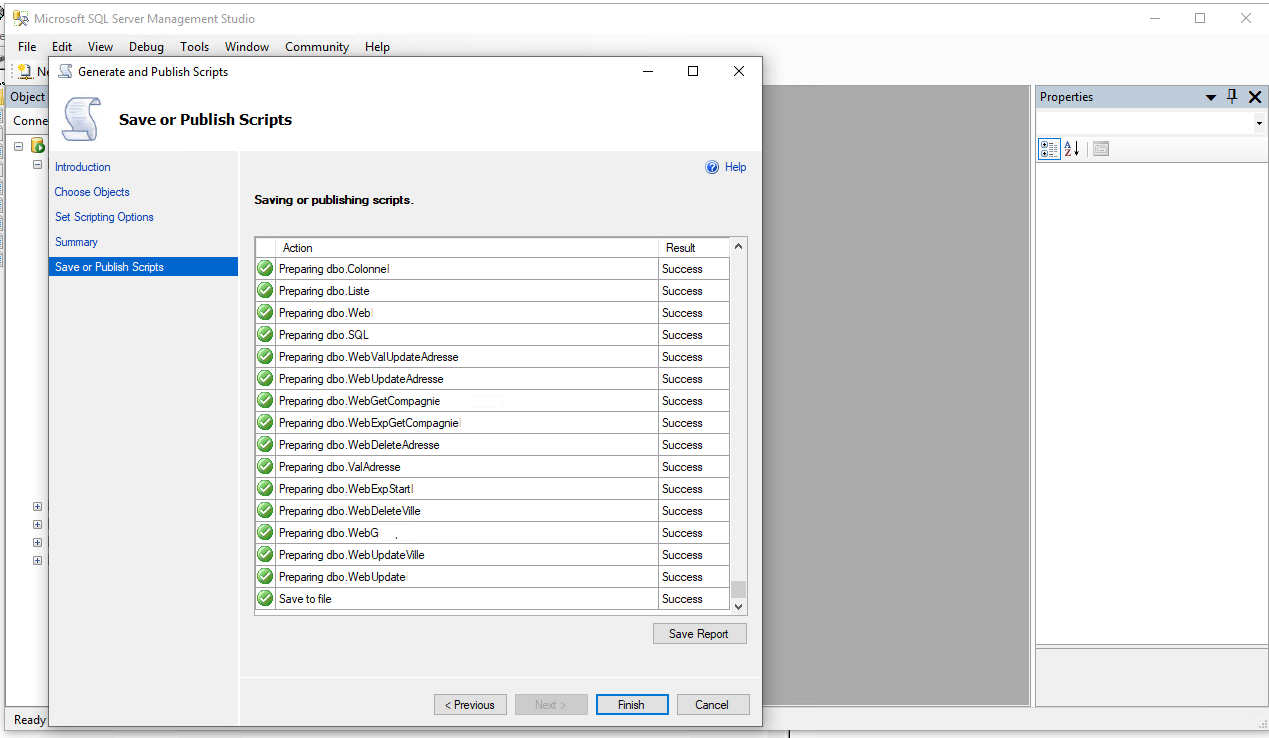
Remarques
- Assurez-vous d'avoir assez d'espace disque pour effectuer l'exportation avant de commencer car le bouton «Cancel» ne semble pas empêcher le processus de se terminer complètement. Il pourra ainsi continuer plusieurs Gigaoctets avant de complètement arrêter et de saturé l'espace sur la machine.
